Zakaj med tipkanjem porabim črke v programu Microsoft Word?
Ali poznaš situacijo, ko se v besedilu MS Word besedilo, ki se nahaja pred kazalcem kazalca, ne premakne na stran med vnašanjem novega besedila, temveč preprosto izgine, se poje? Pogosto se to zgodi, ko odstranite besedo ali črko in poskusite vnesti novo besedilo na tem mestu. Stanje je precej pogosto, ne najbolj prijetno, toda kot problem, ga je težko rešiti.
Zagotovo ste zainteresirani, da ne samo odpravite težavo, s katero Word jedo po eno črko, temveč tudi razumeti razlog, zakaj je bil program tako lačen. Če boste to vedeli, bo to koristno, če boste znova naleteli na težavo, še posebej, če upoštevate dejstvo, da se to zgodi ne samo v Microsoft Wordu, temveč tudi v Excelu, pa tudi v številnih drugih programih, kjer lahko delate z besedilom.
Zakaj se to dogaja?
Vse o vključenem nadomestnem načinu (ne sme biti zamenjano s samodejno zamenjavo), je zato, ker Word in poje črke. Kako lahko omogočite ta način? Naključno, sicer ne, ker se vklopi s pritiskom na tipko "INSERT" , ki se na večini tipkovnic nahaja v bližini črke "Backspace" .

Lekcija: Samodejno popravi v Wordu
Najverjetneje, ko ste nekaj izbrisali v besedilu, se je slučajno dotaknil in ta ključ. Medtem ko je ta način aktiven, ne boste mogli pisati novega besedila sredi drugega besedila - črke, simboli in presledki se ne premaknejo v desno, kot ponavadi, temveč preprosto izginejo.

Kako odpraviti to težavo?
Vse, kar morate storiti, da izklopite način zamenjave, je znova pritisnite tipko "INSERT" . Mimogrede, v zgodnjih različicah programa Word je stanje na nadomestnem načinu prikazano na spodnji vrstici (kjer so določene strani dokumenta, število besed, parametri za preverjanje črkovanja in drugi).

Zdi se, da ni nič lažje kot pritisniti samo en ključ na tipkovnici in s tem odpraviti tako neprijeten, čeprav manjši problem. Toda na nekaterih tipkovnicah manjka ključ "INSERT" , kar pomeni, da morate v tem primeru ukrepati drugače.
1. Odprite meni »Datoteka« in pojdite na razdelek »Možnosti« .
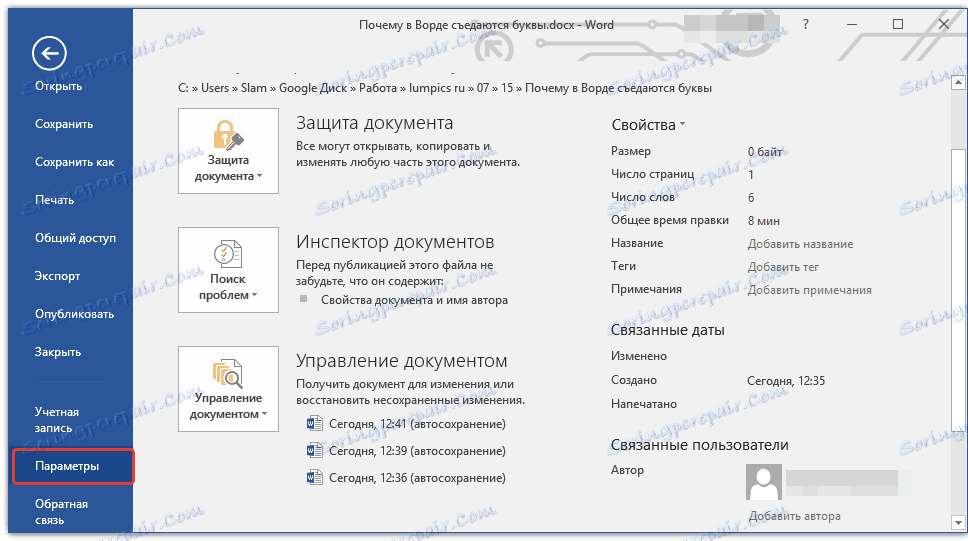
2. V oknu, ki se odpre, izberite "Advanced" .
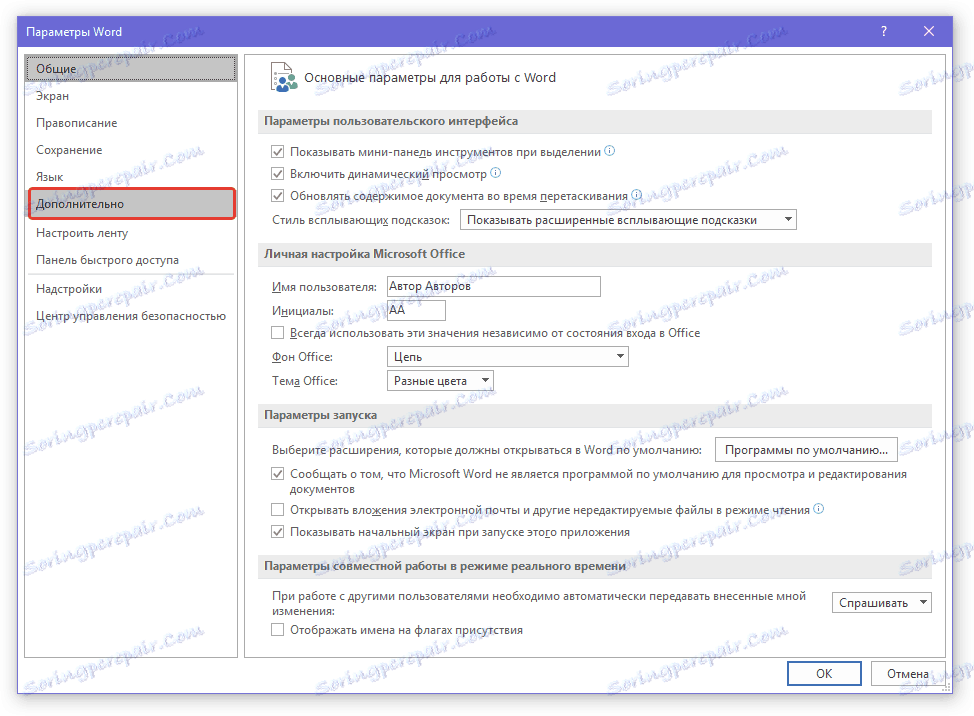
3. V razdelku »Uredi parametre« počistite podmenij » Način zamenjave uporabe « pod postavko »Uporabi tipko INS za preklop način vstavljanja in zamenjave« .
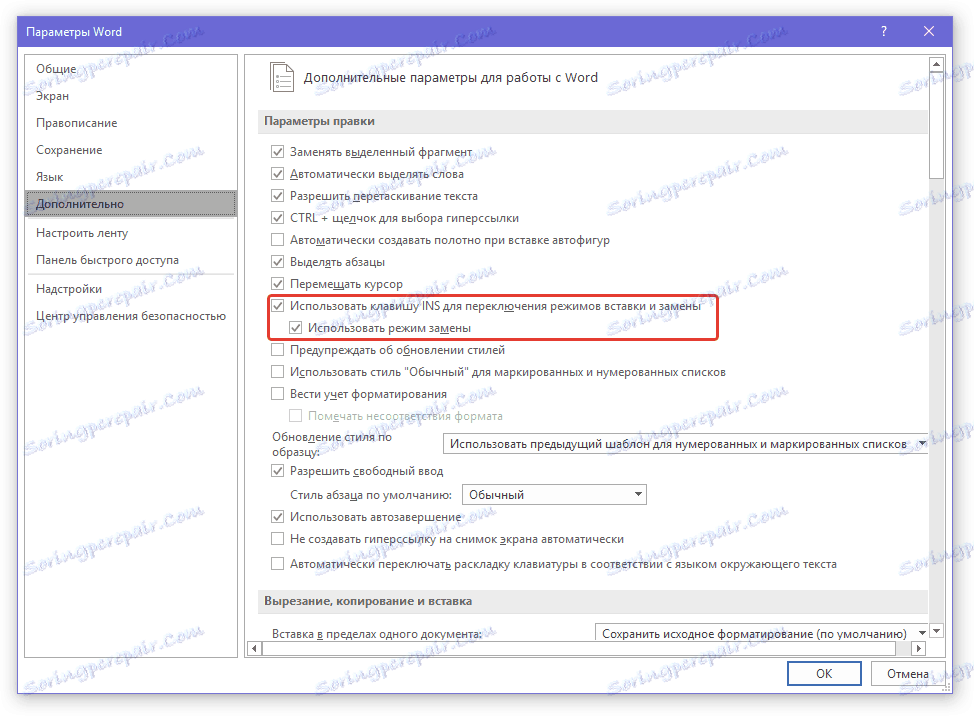
Opomba: če ste prepričani, da vam sploh ni potreben nadomestni način, lahko odstranite kljukico tudi iz glavne točke »Uporabi tipko INS za preklop način vstavljanja in zamenjave« .
4. Kliknite »V redu«, da zaprete okno z nastavitvami. Sedaj naključno vklopanje nadomestnega načina vam ne ogroža.
To je vse, zdaj veste, zakaj Word jede črke in druge simbole ter kako ga odvrniti od tega "prežganstva". Kot lahko vidite, ni posebnih prizadevanj za reševanje nekaterih težav. Želimo vam produktivno in nemoteno delo v tem urejevalniku besedil.